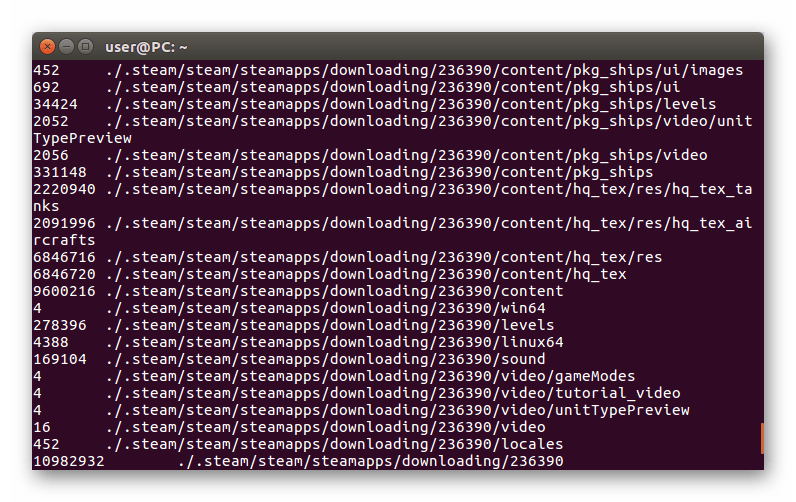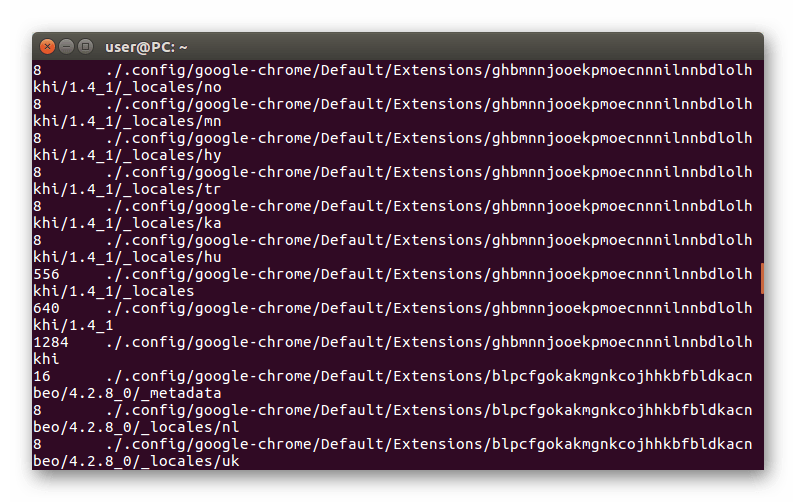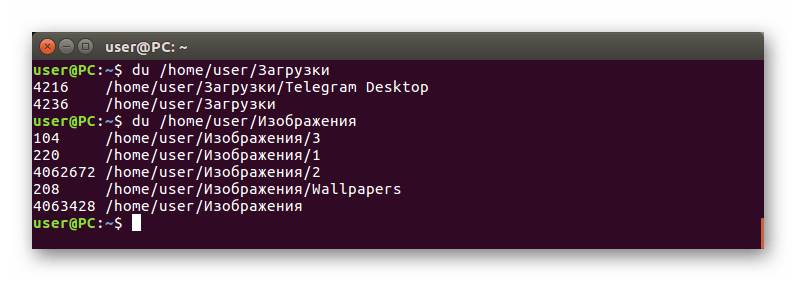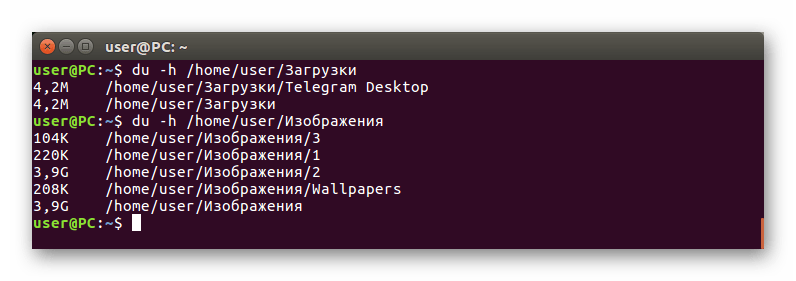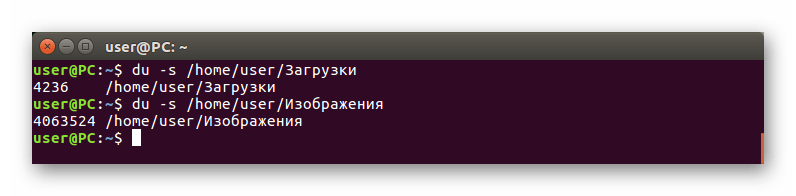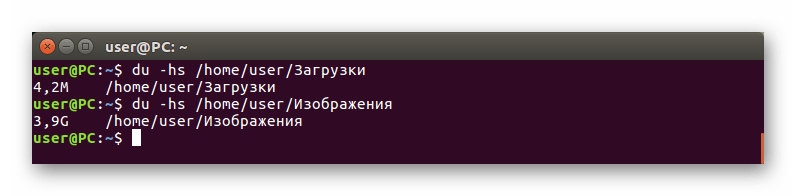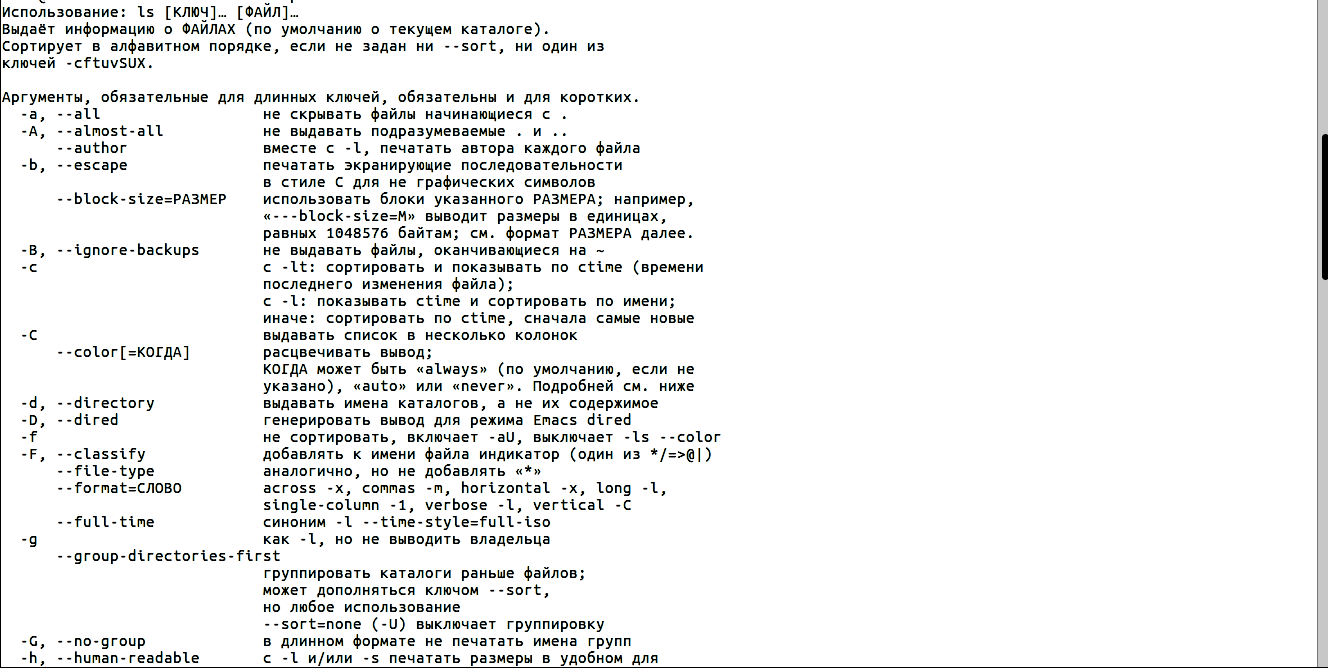- Размеры папок и дисков в Linux. Команды df и du
- Свободное место на диске (df)
- Примечание:
- Опция -h
- Размер конкретного диска
- Размер папок на диске (du)
- Просмотр размера текущей папки
- Посмотреть размеры всех папок
- Отобразить размеры всех вложенных папок
- Отсортировать папки по объёму
- Узнаем размер папки в Linux
- Способы определения размера папки
- Способ 1: Терминал
- Способ 2: Файловый менеджер
- Заключение
- Как отсортировать файлы по размеру с помощью команды ls в Linux
- 1) Перечислить содержимое содержимого каталога при сортировке по размеру
- 2) Список содержимого каталога с сортировкой по размеру
- 3) Сортировка выходных данных и размеров в удобном формате для чтения (например, 1K 48M 1G)
- Бонусные советы
- 4) Список в алфавитном порядке сортировки
- 5) Список в обратном порядке по алфавиту
- 6) Список скрытого содержимого каталога в алфавитном порядке сортировки
- 7) Список содержимого каталога в алфавитном порядке сортировки
Размеры папок и дисков в Linux. Команды df и du
Свободное место на диске (df)
Для просмотра свободного и занятого места на разделах диска в Linux можно воспользоваться командой df.
Первым делом можно просто ввести команду df без каких-либо аргументов и получить занятое и свободное место на дисках. Но по умолчанию вывод команды не очень наглядный — например, размеры выводятся в КБайтах (1К-блоках).
Примечание:
df не отображает информацию о не смонтированных дисках.
Опция -h
Опция -h (или —human-readable) позволяет сделать вывод более наглядным. Размеры выводятся теперь в ГБайтах.
Размер конкретного диска
Команде df можно указать путь до точки монтирования диска, размер которого вы хотите вывести:
Размер папок на диске (du)
Для просмотра размеров папок на диске используется команда du. Если просто ввести команду без каких либо аргументов, то она рекурсивно проскандирует вашу текущую директорию и выведет размеры всех файлов в ней. Обычно для du указывают путь до папки, которую вы хотите проанализировать. Если нужно просмотреть размеры без рекурсивного обхода всех папок, то используется опция -s (—summarize). Также как и с df, добавим опцию -h (—human-readable).
Просмотр размера текущей папки
Чтобы показать объем просто одного текущего каталога (со всеми вложенными файлами + подкаталогами) подойдёт команда du с ключиком -sh.
Вот пример, как определить размер директории данного сайта:
Посмотреть размеры всех папок
Если нужно посчитать вес всех директорий плюс файлы — добавляем звёздочку:
Отобразить размеры всех вложенных папок
Чтобы проверить информацию в том числе вообще по всем папкам, вместе со вложенными — понадобится самый короткий вариант:
Внимание: если такой случайно запустить в корне на объёмном диске с большим количеством информации — лучше сразу жмите CTRL-C, т.к. во-первых, иначе придётся сильно подождать 😉 , во-вторых, десятки-сотни экранов информации будут бессмысленными. Потому эта простая команда должна использоваться лишь для, соответственно, простых случаев.
Отсортировать папки по объёму
Покажет объём в килобайтах с сортировкой — самые большие папки/файлы сверху. Если нужно в мегабайтах:
К сожалению более удобный ключик h («human» — автовыбор кило-мега-гига) в данном случае (du -sh *| sort -nr) не подойдёт, т.к. сортировка идёт по «числам» (не учитывая, что это KB/MB/GB). Для этого придётся использовать длинную команду:
Источник
Узнаем размер папки в Linux
Зная о системе максимум информации, пользователь сможет легче определять все нюансы в ее работе. Немаловажным является знание сведений о размере папок в Linux, но для начала нужно определиться, каким способом для получения этих данных пользоваться.
Способы определения размера папки
Пользователи операционных систем на базе Linux знают, что большинство действий в них решаются несколькими способами. Так и в случае с определением размера папки. Такая, на первый взгляд, тривиальная задача может ввести в ступор «новичка», но инструкция, которая будет приведена ниже, поможет во всем детально разобраться.
Способ 1: Терминал
Чтобы получить подробнейшую информацию о размере папок в Linux, лучше воспользоваться командой du в «Терминале». Хотя данный способ может отпугнуть неопытного пользователя, который только перешел на Linux, он отлично подойдет для выяснения нужной информации.
Синтаксис
Вся структура утилиты du выглядит следующим образом:
du
du название_папки
du [опция] название_папки
Как видно, синтаксис у нее может строиться по-разному. Например, при выполнении команды du (без указания папки и опции) вы получите стену текста с перечислением размеров всех папок в текущей директории, что крайне неудобно для восприятия.
Лучше использовать опции, если вы хотите получить структурированные данные, подробнее о чем будет рассказано ниже.
Опции
Перед демонстрацией наглядных примеров команды du стоит перечислить ее опции, чтобы использовать все возможности при сборе информации о размере папок.
- -а — вывести на экран сведения о суммарном размере файлов, помещенных в каталог (в конце списка указывается суммарный объем всех файлов в папке).
- —apparent-size — показать достоверный объем помещенных внутрь каталогов файлов. Параметры некоторых файлов в папке иногда бывают недействительными, на это влияет множество факторов, так что использование этой опции помогает удостовериться в корректности данных.
- -B, —block-size=РАЗМЕР — перевести полученные результаты в килобайты (K), мегабайты (M), гигабайты (G), терабайты (T). Например, команда с опцией -BM выведет размер папок в мегабайтах. Обратите внимание, что при использовании различных величин их значение имеет погрешность, ввиду округления до меньшего целого числа.
- -b — отображать данные в байтах (равнозначно —apparent-size и —block-size=1).
- -с — показывать общий итог подсчета размера папки.
- -D — приказ проследовать лишь по тем ссылкам, которые указаны в консоли.
- —files0-from=ФАЙЛ — показать отчет по использованию диска, чье имя будет введено вами в графу «ФАЙЛ».
- -H — равнозначен ключу -D.
- -h — перевести все значения в понятный для человека формат, используя соответствующие единицы измерения данных (килобайты, мегабайты, гигабайты и терабайты).
- —si — практически равносильна прошлой опции, за исключением того, что использует делитель, равный одной тысяче.
- -k — отображать данные в килобайтах (то же самое, что и команда —block-size=1000).
- -l — приказ приплюсовывать все данные в том случае, когда есть боле одной сноски на один и тот же объект.
- -m — отображать данные в мегабайтах (аналогично команде —block-size-1000000).
- -L — строго следовать указанным символьным ссылкам.
- -P — аннулирует предыдущую опцию.
- -0 — каждую выводимую строчку информации заканчивать нулевым байтом, а не начинать новую строку.
- -S — при подсчете занятого пространства не учитывать размер самих папок.
- -s — показывать размер лишь той папки, которую вы указали в качестве аргумента.
- -x — не выходить за пределы указанной файловой системы.
- —exclude=ОБРАЗЕЦ — игнорировать все файлы, совпадающие с «Образцом».
- -d — задать глубину следования папкам.
- —time — показать сведения о последних изменениях в файлах.
- —version — уточнить версию утилиты du.
Теперь, зная все опции команды du, вы сможете самостоятельно применять их на практике, осуществляя гибкую настройку сбора информации.
Примеры использования
Напоследок, чтобы закрепить полученную информацию, стоит рассмотреть несколько примеров использования команды du.
Без ввода дополнительных опций утилита будет автоматически выводить имена и размер папок, расположенных по указанному пути, попутно выводя также и подпапки.
Для вывода данных об интересующей вас папке введите ее имя в контекст команды. К примеру:
du /home/user/Загрузки
du /home/user/Изображения
Чтобы было проще воспринимать всю выводимую информацию, воспользуйтесь опцией -h. Она подстроит размер всех папок под общепринятые единицы измерения цифровых данных.
du -h /home/user/Загрузки
du -h /home/user/Изображения
Для полного отчета об объеме, занимаемом определенной папкой, укажите вместе с командой du опцию -s, а после — имя интересующей вас папки.
du -s /home/user/Загрузки
du -s /home/user/Изображения
Но удобнее будет задействовать опции -h и -s вместе.
du -hs /home/user/Загрузки
du -hs /home/user/Изображения
Опция -с применяется для вывода общей суммы, занимаемого папками места (ее можно применить вместе с опциями -h и -s).
du -chs /home/user/Загрузки
du -chs /home/user/Изображения
Еще одна крайне полезная «фишка», о которой не было сказано выше, — это опция —-max-depth. С помощью нее вы сможете задать глубину, с которой утилита du будет следовать папкам. Например, при указанном коэффициенте глубины в одну единицу, будут просмотрены данные о размере всех без исключения папок, указанных в данном отрезке, а папки в них будут проигнорированы.
Выше были приведены самые популярные применения утилиты du. Используя их, вы сможете добиться желаемого результата — узнать размер папки. Если же опций, используемых в примерах, вам покажется мало, то можете самостоятельно разобраться с остальными, применяя их на практике.
Способ 2: Файловый менеджер
Безусловно, «Терминал» способен предоставить просто кладезь информации о размере папок, но рядовому пользователю будет сложно в нем разобраться. Куда привычней наблюдать графический интерфейс, нежели набор символов на темном фоне. В этом случае, если нужно узнать лишь размер одной папки, лучшим вариантом будет воспользоваться файловым менеджером, который установлен в Linux по умолчанию.
Примечание: в статье будет использован файловый менеджер Nautilus, который является стандартным для Ubuntu, однако инструкция будет применима и к другим менеджерам, отличаться может лишь расположение некоторых элементов интерфейса и их отображение.
Чтобы узнать размер папки в Linux с помощью файлового менеджера, выполните следующие действия:
- Откройте менеджер файлов, нажав по иконке на панели задач или проведя поиск по системе.
После проделанных манипуляций перед вами появится окно, в котором нужно отыскать строку «Содержание» (1), напротив нее и будет указан размер папки. Кстати, чуть ниже будет находиться информация об оставшемся свободном месте на диске (2).
Заключение
По итогу вы имеете два способа, с помощью которых можно узнать размер папки в операционных системах на базе Linux. Хоть они и предоставляют одну и туже информацию, варианты ее получения кардинально отличаются. Если вам надо быстро узнать размер одной папки, то идеальным решением будет использование файлового менеджера, а если вам нужно получить как можно больше информации, то отлично подойдет «Терминал» с утилитой du и ее опциями.
Помимо этой статьи, на сайте еще 12315 инструкций.
Добавьте сайт Lumpics.ru в закладки (CTRL+D) и мы точно еще пригодимся вам.
Отблагодарите автора, поделитесь статьей в социальных сетях.
Источник
Как отсортировать файлы по размеру с помощью команды ls в Linux
Если вы новый пользователь в мире Linux, команда ls является самой популярной и очень полезной командой для перечисления содержимого каталогов.
В этой статье мы объясним, как использовать параметр сортировки ls для отображения содержимого каталога по размеру.
1) Перечислить содержимое содержимого каталога при сортировке по размеру
Чтобы перечислить содержимое определенного каталога с сортировкой по размеру, мы будем использовать опции -lS с командой ls.
Чтобы указать размер файла, мы будем использовать параметр -s с командой ls.
2) Список содержимого каталога с сортировкой по размеру
Чтобы перечислить содержимое определенного каталога с сортировкой по размеру, мы будем использовать опции -lSr с командой ls.
3) Сортировка выходных данных и размеров в удобном формате для чтения (например, 1K 48M 1G)
для сортировки выходных данных и размеров в человекочитаемом формате мы будем использовать -h с командой ls.
Кроме того, мы можем выводить размеры в читаемом формате для конкретного расширения.
Бонусные советы
4) Список в алфавитном порядке сортировки
Чтобы перечислить содержимое определенного каталога с сортировкой по алфавиту, мы будем использовать команду ls только без опции, потому что по умолчанию используется алфавитная сортировка.
Чтобы перечислить содержимое определенного каталога с подробной информацией, добавьте путь к каталогу.
5) Список в обратном порядке по алфавиту
Чтобы перечислить содержимое определенного каталога с подробными сведениями в обратном порядке сортировки по алфавиту, мы будем использовать опции -lr с командой ls.
6) Список скрытого содержимого каталога в алфавитном порядке сортировки
Чтобы отобразить скрытое содержимое определенного каталога, мы будем использовать опции -a или -all с командой ls.
7) Список содержимого каталога в алфавитном порядке сортировки
Чтобы показать содержимое определенного каталога с подробными сведениями, такими как права доступа к файлам, количество ссылок, имя владельца и владельца группы, размер файла, время последней модификации и имя файла / каталога, мы будем использовать -l с командой ls.
Источник